Xbox One Denetleyicinizi Windows 10 PC ile Kullanma

Bazen oyun oynarken, fareyi ve klavyeyi kullanmak istemezsiniz. Ancak Xbox One denetleyicinizi kesinlikle Windows 10'a bağlayabilirsiniz.
Windows 10 PC'nizde oyun oynamaya gelince, birklavye ve fare, diğer insanlarla rekabet ettiğiniz FPS için genellikle en iyisidir. Fare ve klavye çok daha duyarlı ve hassastır. Ancak bazen Xbox One denetleyicinizi kullanmak isteyebilirsiniz - özellikle sıradan bir tek kişilik oyun için. Bu, biraz boş zamanın tadını çıkarırken, ofis koltuğunuzda rahatlamanızı ve rahatlamanızı sağlar. Xbox One kablosuz denetleyicinizi Bluetooth ile Windows 10'a nasıl bağlayacağınıza bakabilirsiniz.
Xbox One Denetleyicisini Windows 10 ile Bağlayın
Xbox One denetleyicinizi bağlamak için önce keşfedilebilir yapın. Bunu yapmak için sadece "bind" düğmesini üç saniye basılı tutmanız gerekir. Bu, kontrol ünitesinin önündeki küçük düğmedir.
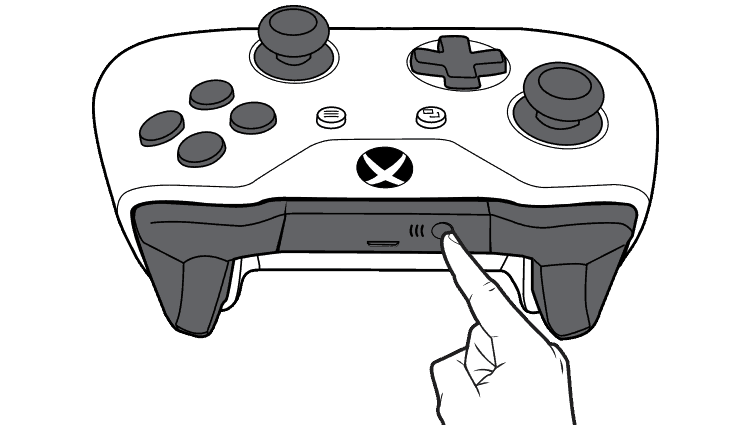
Bluetooth ile keşfedilebilir hale getirmek için denetleyicinin önündeki ciltleme düğmesini üç saniye basılı tutun. ~ Görüntü nezaket Microsoft
Sonra, Windows 10 PC’nizde Ayarlar> Cihazlar> Bluetooth ve diğer cihazlar Bluetooth anahtarının açık olduğundan emin olun. Ardından, Ayarlar ekranının üstündeki “Bluetooth veya başka bir cihaz ekle” seçeneğini seçin.
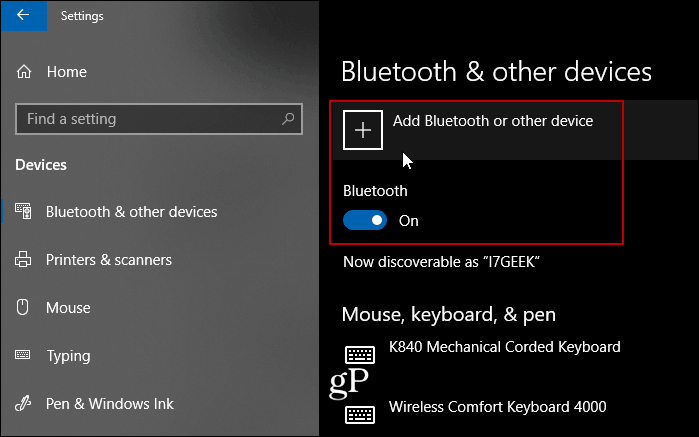
Bir sonraki ekranda “Menü denetlenirken bir süre bekleyin. Bu işe yaramazsa, fareler ve klavyeler için Bluetooth seçeneğini denemek isteyebilirsiniz. Bu, masaüstümü denetleyiciyi bulmak için almak için yapmam gereken şeydi.
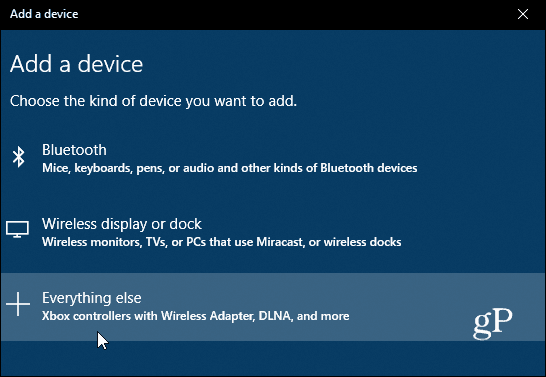
Xbox denetleyicinizi, keşfedildikten sonra listede göründüğünde tıklayın.
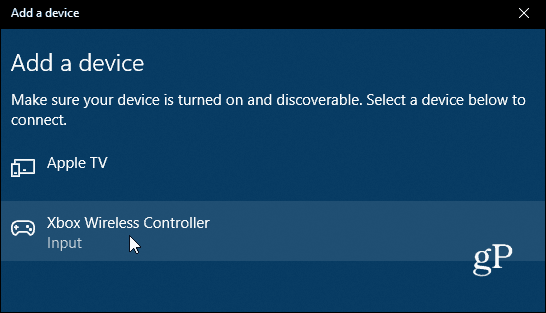
Ardından, Windows 10 denetleyicinizi yapılandırırken bir dakika beklemeniz gerekir. Denetleyiciniz eşleştirilirken ve kurulurken PC'nizde bildirimler açılır.
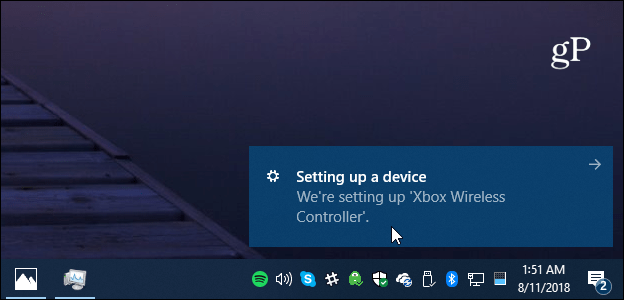
Bu kadar! Artık video oyunlarınızı PC'nizde Xbox One kablosuz denetleyicinizle oynamaya başlayabilirsiniz. Oyununu dizüstü bilgisayarınızda oynarken, genellikle yine de kullanırken bir fareniz olmadığı için mükemmel bir deneyim sunar. Ayrıca, Xbox One konsolunda oyun kaydetme ve paylaşma gibi, Windows 10'da Xbox Game DVR'ı kullanarak PC'nize kaydedebilirsiniz.







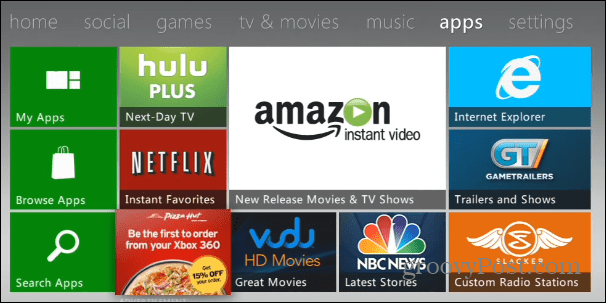


yorum Yap